|
En esta sección, se tratarán algunas dudas referentes a las tareas.
¿Cómo hago para recibir las notificaciones de tareas por e-mail?
Existen 3 verificaciones que se deben realizar para garantizar que usted recibirá las notificaciones de tarea por e-mail:
1.Registro de usuario: Consulte los datos de su usuario, conforme la sección "Modificar datos del usuario". En la pestaña General, verifique si su e-mail está registrado.
2.SE Configuración  Configuración Configuración  Notificación: En la sección General debe estar marcada la opción Habilitar notificaciones del sistema. Notificación: En la sección General debe estar marcada la opción Habilitar notificaciones del sistema.
3.SE Configuración  Configuración Configuración  Servidor de e-mail: Debe haber un servidor de e-mail estándar configurado correctamente. Acceda a los datos del servidor de e-mail y accione el botón Enviar e-mail de prueba para probar el envío de e-mails. Servidor de e-mail: Debe haber un servidor de e-mail estándar configurado correctamente. Acceda a los datos del servidor de e-mail y accione el botón Enviar e-mail de prueba para probar el envío de e-mails.
Si usted no tiene permiso para realizar alguna de estas modificaciones, solicite a su gestor o al administrador del sistema.
|
¿Cómo hago para transferir mis tareas?
Vea los pasos necesarios para efectuar la transferencia de tareas:
1.Acceda al menú Mis tareas y luego accione el botón  . El sistema lo llevará al menú SE Administración . El sistema lo llevará al menú SE Administración  Configuración Configuración  Transferencia de tareas: Usuario. Transferencia de tareas: Usuario.
Para que sea posible transferir sus tareas, es necesario tener acceso al menú "Configuración  Transferencia de tareas Transferencia de tareas  Usuario", en SE Administración. Usuario", en SE Administración.
|
Para transferir las tareas de un área, grupo o función, acceda, en el componente SE Administración, al menú Configuración  Transferencia de tareas Transferencia de tareas  Área/Grupo/Función. A continuación, serán presentados los pasos para la transferencia de tareas a usuarios; sin embargo, el procedimiento para área, grupo y función es el mismo. Área/Grupo/Función. A continuación, serán presentados los pasos para la transferencia de tareas a usuarios; sin embargo, el procedimiento para área, grupo y función es el mismo.
|
2.En el filtro General, ubicado en el panel Filtros de búsqueda, llene los campos requeridos y los demás campos que puedan auxiliar en la búsqueda de las tareas que serán transferidas:
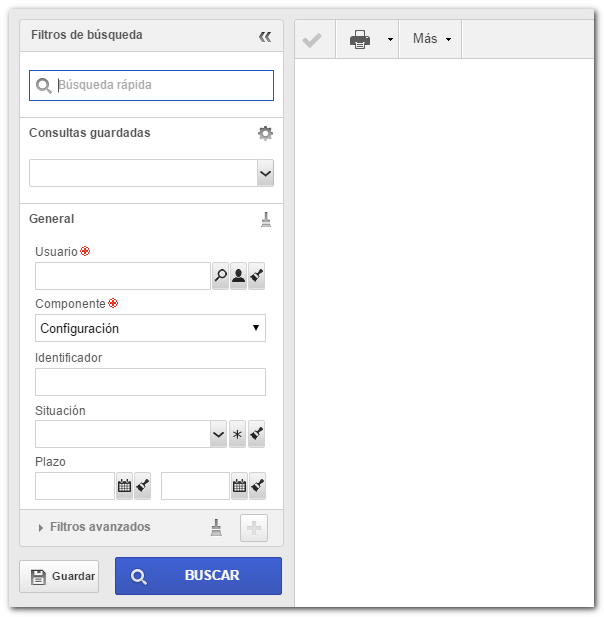
3.Después de llenar todos los campos necesarios, accione el botón BUSCAR. En este momento, se exhibirán todas las tareas que corresponden a los campos completados del filtro.
4.En la columna Para, informe el nuevo responsable en cada tarea que será transferida, de acuerdo con el tipo de transferencia (Área, Grupo, Función o Usuario).
Al acceder al menú de transferencia de tareas de usuario, el sistema exhibirá la pantalla con los filtros para buscar las tareas. En el campo Usuario se presentará al usuario conectado y a los demás usuarios definidos como liderados en los datos del usuario conectado.
|
5.Después de ingresar los datos de arriba, accione el botón  . En este momento, los registros pendientes que se llenaron serán transferidos para el responsable informado en los campos. . En este momento, los registros pendientes que se llenaron serán transferidos para el responsable informado en los campos.
Si están siendo transferidas las tareas de un usuario, al accionar el botón  se presentará una pantalla, en la que se deberá marcar una de las siguientes opciones: se presentará una pantalla, en la que se deberá marcar una de las siguientes opciones:
▪Transferencia definitiva: Marque esta opción para que las tareas sean transferidas definitivamente al nuevo responsable. ▪Transferir las tareas hasta [seleccionar una fecha]: Marque esta opción para que las tareas sean transferidas al nuevo responsable hasta una determinada fecha. Al hacer clic en el link, se presentará una pantalla para la selección de la fecha deseada. Después de esa fecha, las tareas que no hayan sido ejecutadas volverán al usuario inicial. |
El botón de transferencia de tarea no está habilitado, ¿Cómo hago para transferir mis tareas?
▪Causas: El usuario conectado no tiene permiso para acceder al menú de transferencia de tareas (SE Administración  Configuración Configuración  Transferencia de tareas Transferencia de tareas  Usuario). Usuario). ▪¿Qué hacer?: Para los usuarios que no pueden tener acceso al componente SE Administración, se recomienda que el administrador del sistema registre un grupo de acceso (SE Administración  Configuración Configuración  Grupo de acceso) específico para el menú de transferencia de tarea. En este grupo de acceso, deberán ser marcadas solamente las opciones de transferencia de tareas (grupo/usuario/área/función). Y en los datos en el grupo de acceso se deberán asociar a todos los usuarios que deberán tener permiso de transferencia de tareas. Grupo de acceso) específico para el menú de transferencia de tarea. En este grupo de acceso, deberán ser marcadas solamente las opciones de transferencia de tareas (grupo/usuario/área/función). Y en los datos en el grupo de acceso se deberán asociar a todos los usuarios que deberán tener permiso de transferencia de tareas.
¿Cómo hago para transferir mis tareas durante mi ausencia?
El sistema permite que sus tareas sean transferidas automáticamente a otro usuario durante un determinado período, como en las vacaciones. Vea a continuación cómo configurar esa transferencia:
1.Acceda a los datos del usuario que tendrá sus tareas transferidas (SE Administración  Registro Registro  Estructura organizativa Estructura organizativa  Usuario). En la pantalla de datos del usuario, acceda a la pestaña Ausencia: Usuario). En la pantalla de datos del usuario, acceda a la pestaña Ausencia:
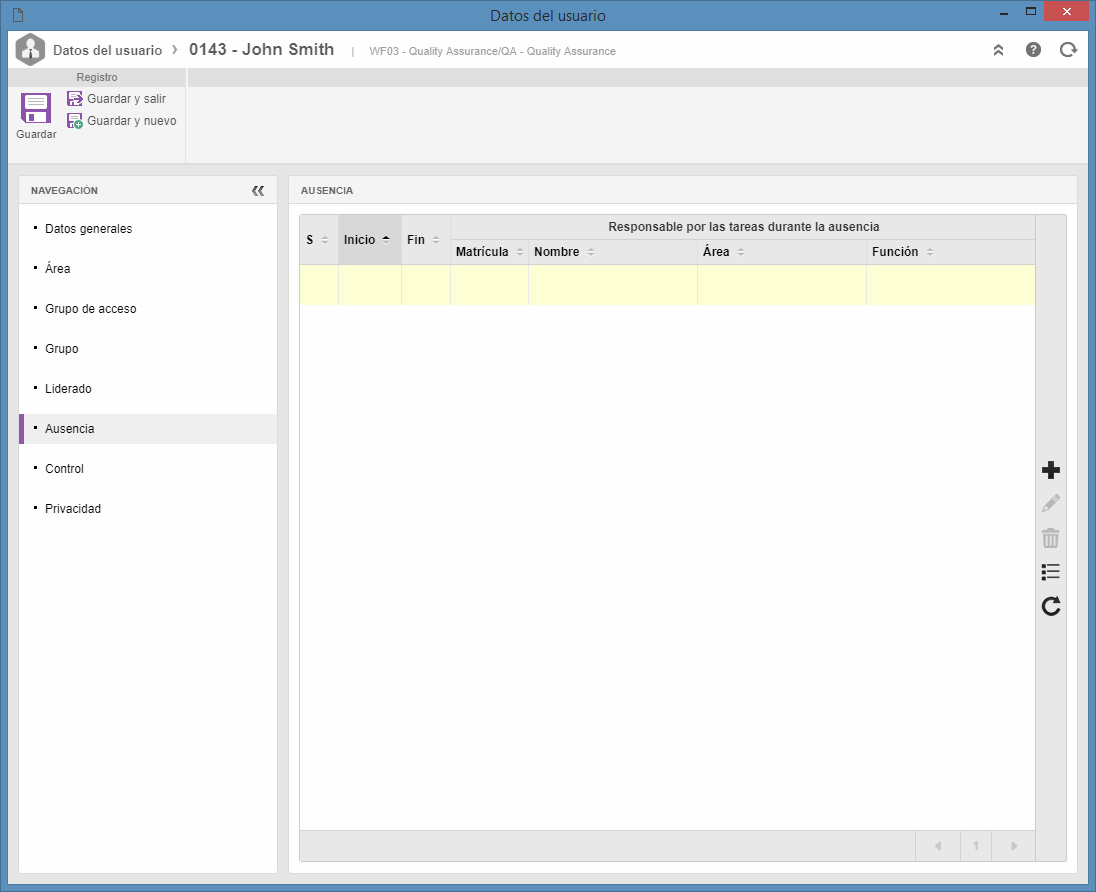
2.En la pestaña Ausencia, accione el botón  , y en la pantalla que se abrirá, informe el período de ausencia y quién será el responsable por las tareas. Si es necesario, será posible configurar excepciones, es decir, se podrá definir otro usuario para ser responsable por la ejecución de las tareas de un determinado componente. , y en la pantalla que se abrirá, informe el período de ausencia y quién será el responsable por las tareas. Si es necesario, será posible configurar excepciones, es decir, se podrá definir otro usuario para ser responsable por la ejecución de las tareas de un determinado componente.
3.Guarde los datos del usuario.
|



